Amazon Echo – це інтелектуальний динамік, що використовує технологію Bluetooth, розроблений компанією Amazon. Він взаємодіє з персональним помічником Alexa, що дозволяє керувати пристроєм за допомогою голосових команд. Проте, користувачі часто стикаються з різноманітними проблемами, однією з яких є помилка Amazon Echo Dot Error 7. Як правило, ця проблема пов’язана з неполадками підключення до мережі. Ми підготували для вас вичерпний посібник, який допоможе вам усунути помилку Amazon Echo 7:3:0:0:1. Продовжуйте читати, щоб дізнатися більше!
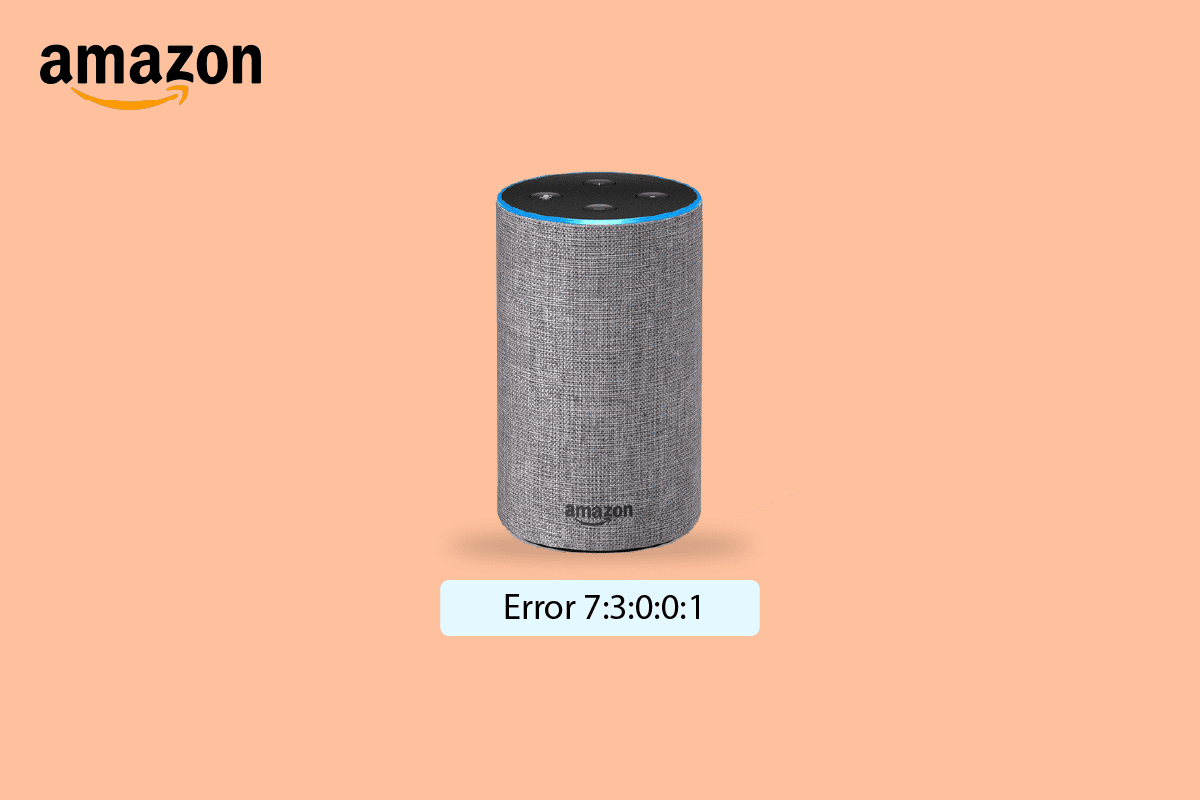
Методи усунення помилки Amazon Echo 7:3:0:0:1
Нижче наведено перелік деяких можливих причин виникнення цієї помилки:
- Активна функція автоматичного перемикання між мережами.
- Неправильне налаштування маршрутизатора.
- Застарілі драйвери мережі.
- Застарілі драйвери Bluetooth.
- Несправність пристрою Alexa Echo.
У цьому розділі ми розглянемо всі можливі способи вирішення проблеми Amazon Echo error 7.
Зверніть увагу: оскільки інтерфейси налаштувань смартфонів різняться залежно від виробника та моделі, переконайтеся у правильності налаштувань перед внесенням будь-яких змін.
Спосіб 1: Перезавантаження маршрутизатора
У разі виникнення тимчасових проблем із мережевим з’єднанням, першим кроком є перезавантаження Wi-Fi роутера. Для цього виконайте такі дії:
1. Натисніть кнопку живлення на вашому Wi-Fi роутері.
 Зображення OpenClipart-Vectors з Pixabay
Зображення OpenClipart-Vectors з Pixabay
2. Від’єднайте кабель живлення від маршрутизатора та зачекайте, доки конденсатори повністю розрядяться.
3. Підключіть кабель живлення знову та увімкніть роутер через хвилину.
4. Зачекайте, доки мережа відновиться, та спробуйте підключитися знову.
Спосіб 2: Відключення автоматичного перемикання мережі (на смартфоні)
Якщо ви використовуєте смартфон для підключення до динаміків Amazon Echo, функція інтелектуального перемикання мереж може спричинити помилку Amazon Echo Error 7:3:0:0:1. Спробуйте відключити цю функцію, як показано нижче:
Зверніть увагу: інструкцію наведено на прикладі смартфона Honor Play.
1. Відкрийте меню Wi-Fi на своєму пристрої.
2. Вимкніть функцію Wi-Fi+, щоб деактивувати автоматичне перемикання між мережами.
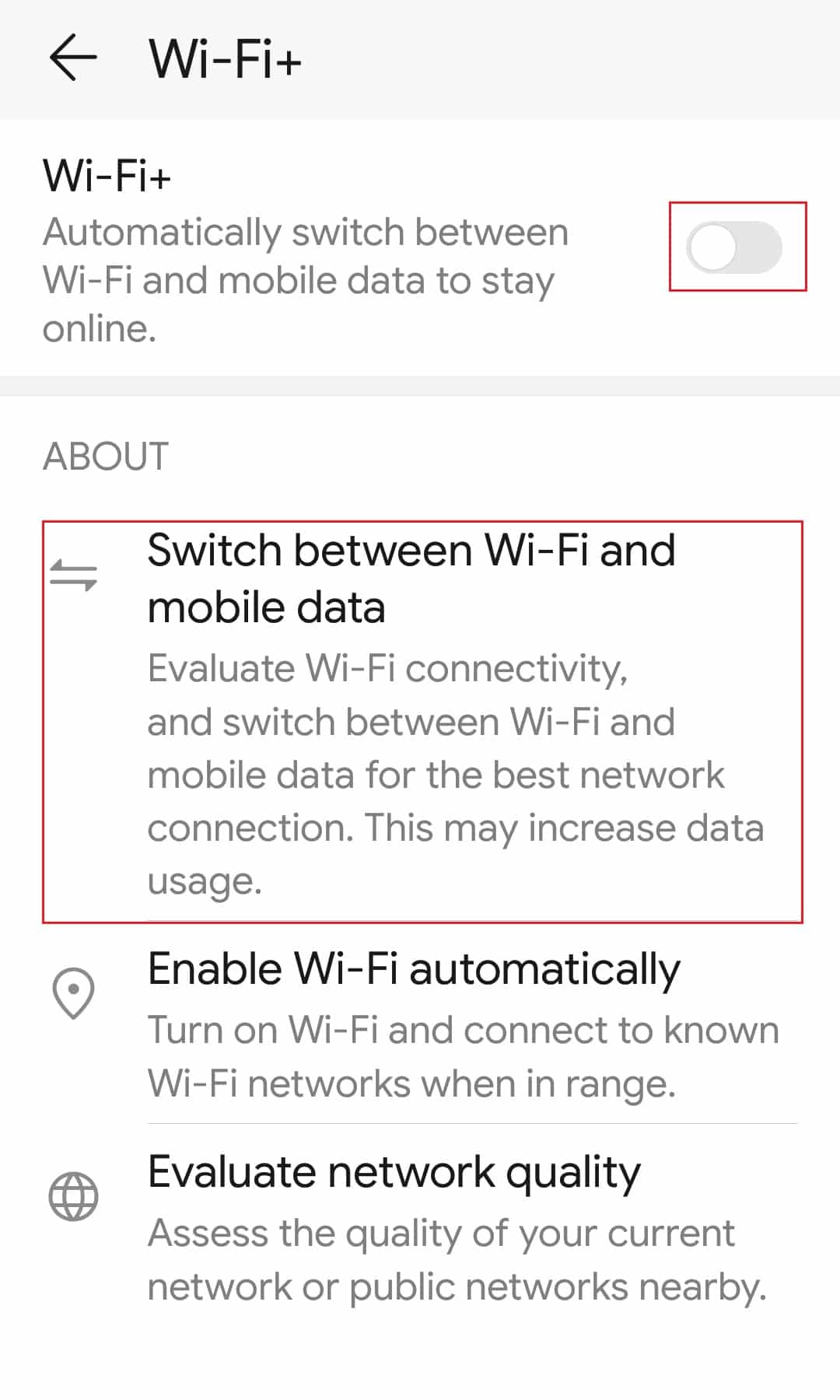
Спосіб 3: Зміна налаштувань маршрутизатора
Якщо перезавантаження роутера не усунуло помилку Amazon Echo Error 7:3:0:0:1, необхідно змінити налаштування мережі маршрутизатора. Дотримуйтесь таких інструкцій:
Примітка: переконайтеся, що ви використовуєте маршрутизатор з частотою 2,4 ГГц.
1. Увійдіть до веб-інтерфейсу свого Wi-Fi роутера.
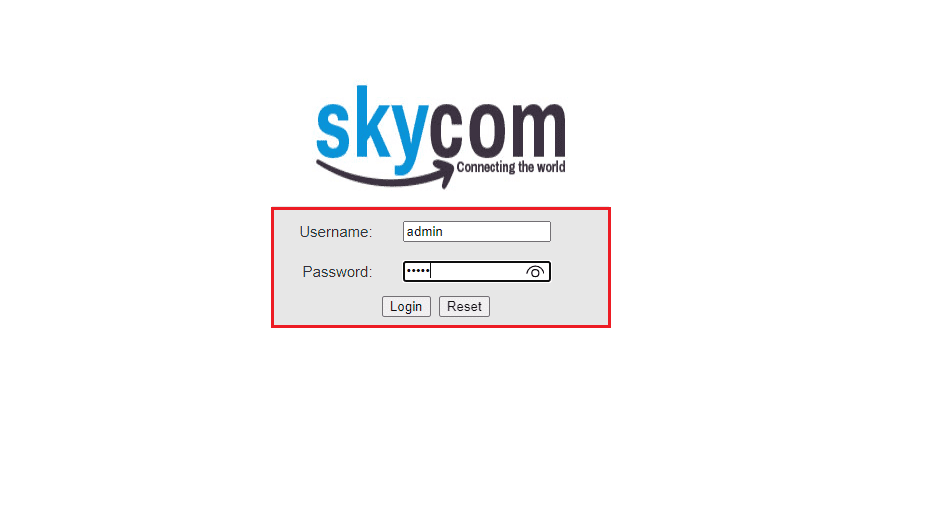
2. Перейдіть до меню Мережа.
3. Виберіть протокол безпеки WPA або WPA2.
4. Встановіть тип шифрування AES та збережіть зміни.
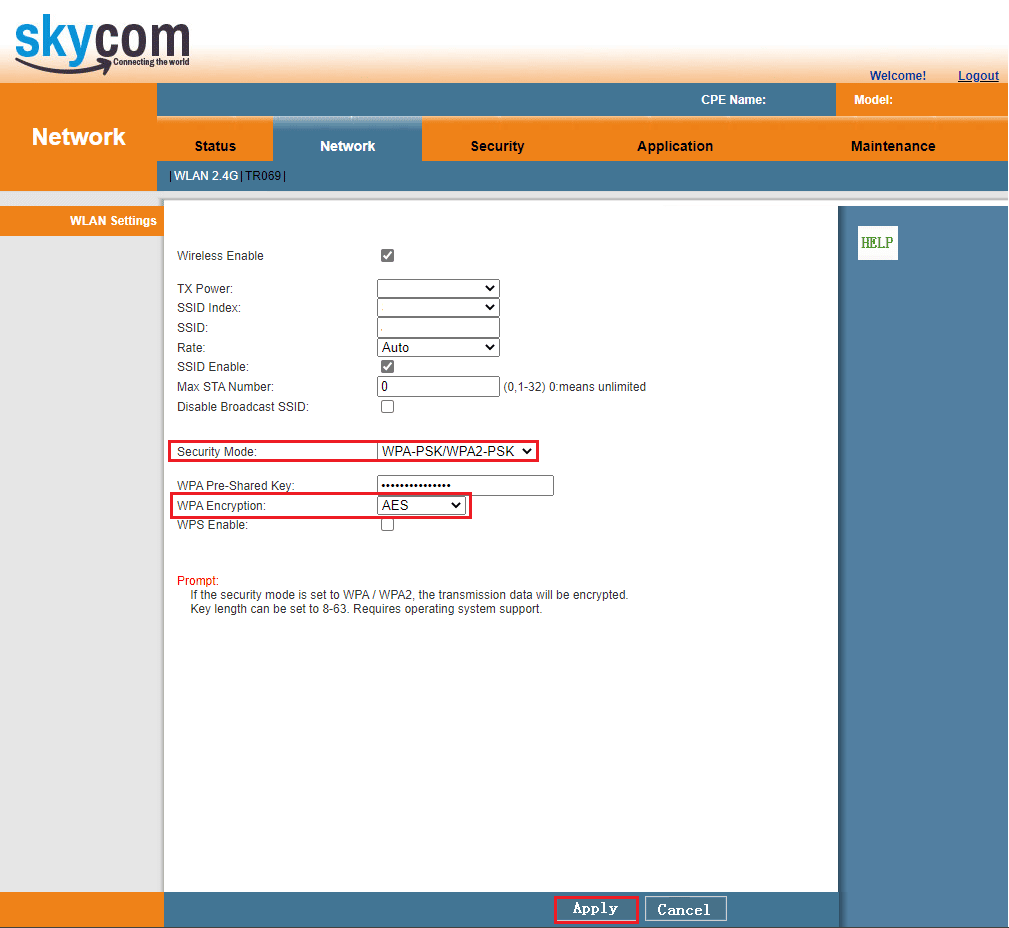
Спосіб 4: Скидання налаштувань маршрутизатора
Ще один спосіб виправити помилку Amazon Echo Dot Error 7 – це скинути налаштування маршрутизатора. Ось кроки для скидання налаштувань Wi-Fi роутера:
Примітка 1: усі параметри та налаштування, такі як переадресація портів, підключення до чорного списку, облікові дані тощо, буде видалено. Збережіть їх перед виконанням наведених нижче інструкцій.
Примітка 2: після скидання маршрутизатор повернеться до заводських налаштувань та пароля автентифікації. Використовуйте облікові дані за замовчуванням для входу після скидання.
1. Відкрийте сторінку шлюзу за замовчуванням маршрутизатора. Увійдіть, використовуючи свої облікові дані.

2. Запишіть усі налаштування конфігурації. Вони знадобляться вам після скидання маршрутизатора, оскільки ви можете втратити облікові дані провайдера, якщо використовуєте протокол P2P.
3. Натисніть кнопку Reset на маршрутизаторі протягом 10-30 секунд.
Зверніть увагу: щоб натиснути кнопку RESET на деяких маршрутизаторах, вам може знадобитися гострий предмет, наприклад шпилька або зубочистка.
 Зображення manuelwagner0 з Pixabay
Зображення manuelwagner0 з Pixabay
4. Маршрутизатор автоматично вимкнеться та знову ввімкнеться. Відпустіть кнопку, коли індикатори почнуть блимати.
5. Знову введіть дані конфігурації маршрутизатора на веб-сторінці.
Спосіб 5: Оновлення драйверів пристроїв
Оновлення застарілих драйверів Bluetooth може допомогти виправити помилку Amazon Echo 7:3:0:0:1 на ПК з Windows. Також, застарілі мережеві драйвери можуть бути причиною цієї помилки. Переконайтеся, що драйвери пристроїв оновлено до останньої версії. Дотримуйтесь нашого посібника з оновлення драйверів пристроїв у Windows 10.
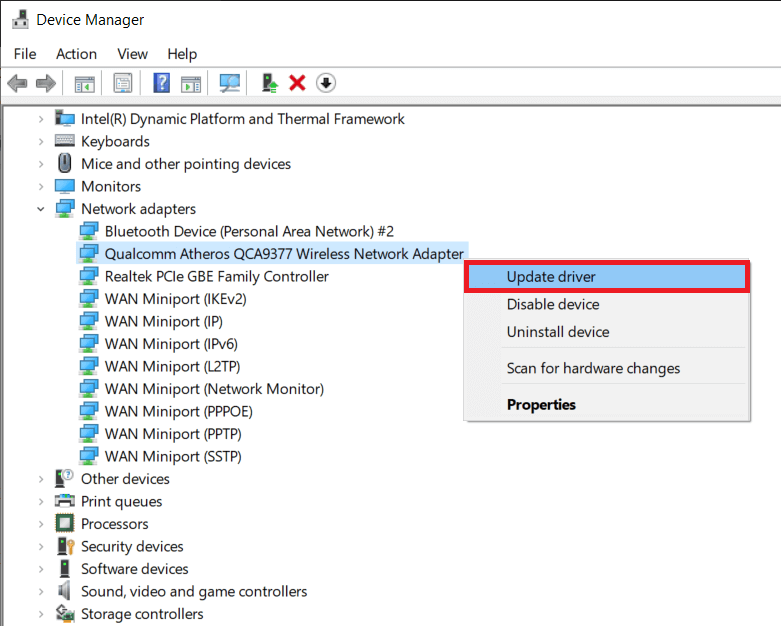
Спосіб 6: Скидання налаштувань Amazon Echo
Якщо після усунення мережевих проблем помилка Amazon Echo Dot Error 7 залишається, спробуйте скинути налаштування пристрою Amazon Echo. Виконайте наведені нижче дії, щоб скинути налаштування Amazon Echo:
Варіант I: через додаток Amazon Alexa
Ви можете виправити помилку Amazon Echo Error 7:3:0:0:1, скинувши налаштування пристрою з програми Amazon Alexa, як показано нижче:
Зверніть увагу: нижченаведені кроки виконувалися на телефоні Samsung Galaxy A21s.
1. Відкрийте програму Amazon Alexa.
2. Перейдіть на вкладку “Пристрої” та натисніть на опцію “Echo & Alexa”.
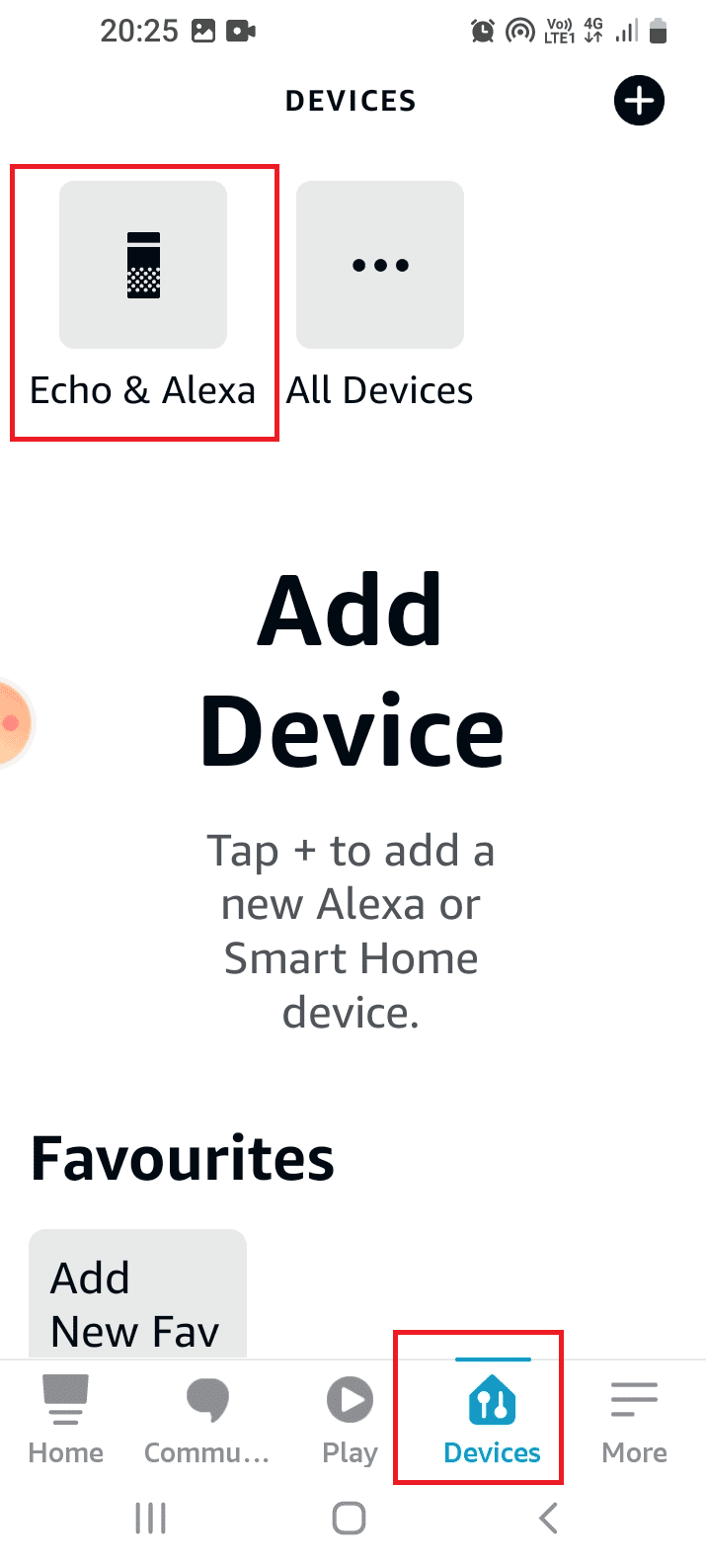
3. Виберіть потрібний пристрій Echo, наприклад Echo Dot, зі списку.
4. Натисніть на опцію “Скинути заводські налаштування” в меню “Скинути налаштування”.
5. Натисніть на опцію “Factory Reset”, щоб підтвердити вибір.
Варіант II: апаратне скидання налаштувань Echo
Ще один спосіб — це примусове скидання налаштувань пристрою Echo за допомогою кнопки скидання в отворі скидання, що знаходиться в нижній частині пристрою. Будьте обережні, щоб не пошкодити внутрішні компоненти пристрою, намагаючись вирішити проблему Amazon Echo Error 7:3:0:0:1.
1. Використовуйте гострий предмет або скріпку, щоб натиснути кнопку через отвір.
2. Зачекайте, доки світлодіодний індикатор не стане помаранчевим із синього, щоб відновити заводські налаштування пристрою Echo.
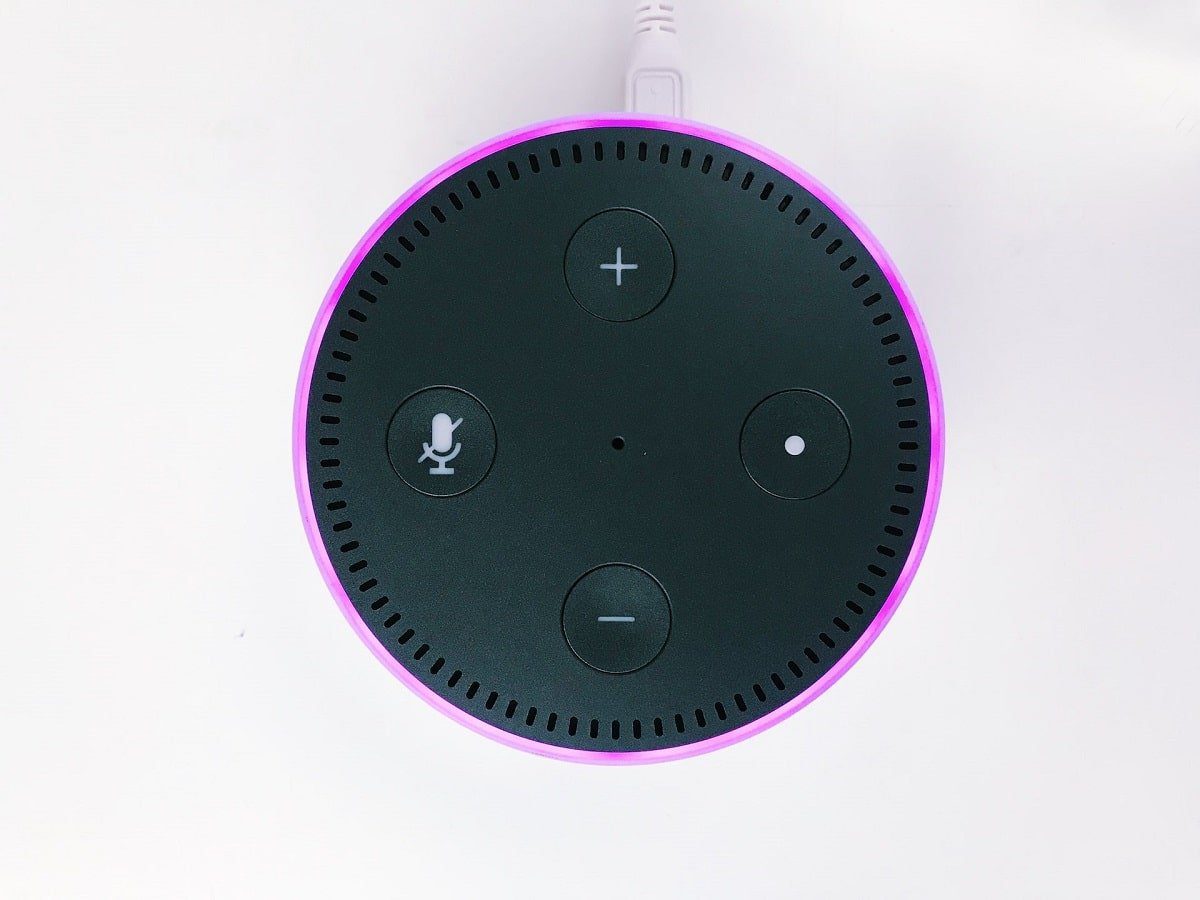 Фотографія Яна Антоніна Колара на Unsplash
Фотографія Яна Антоніна Колара на Unsplash
Спосіб 7: Звернення до служби підтримки Amazon
Ви також можете відвідати підтримку Amazon Echo та знайти рішення для своєї проблеми Amazon Echo Dot Error 7.

***
Сподіваємося, що ця стаття про те, як виправити помилку Amazon Echo 7:3:0:0:1, була корисною для вас, і ви змогли вирішити проблему. Будь ласка, повідомте нам, який із методів спрацював для вас. Не соромтеся також ділитися з нами будь-якими запитаннями чи пропозиціями щодо будь-яких матеріалів.